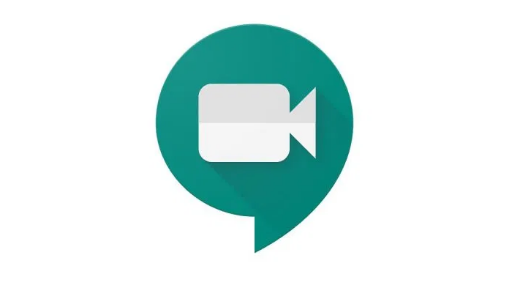Cum să găsești pe cineva dintr-un GIF
Găsiți pe cineva dintr-un GIF: GIF-urile au devenit o modalitate populară pentru oameni de a-și exprima sentimentele și gândurile. După ce ați folosit decupaje de videoclipuri și filme pentru oameni reali care trec prin viață. De asemenea, ele explică perfect bucuriile și durerile noastre. Dar știi cine este persoana reală din GIF-ul tău preferat? Sau s-ar putea să doriți să aflați numele cuiva pe care îl recunoașteți? Iată un scurt articol care vă poate ajuta să găsiți pe cineva dintr-un GIF .
Pentru utilizatorii de desktop
Pasul 1:
În primul rând, încărcați GIF în aplicația browserului. Apoi, faceți captura de ecran care surprinde foarte bine chipul persoanei. [Obligatoriu] Deschide acum o vizualizare pe ecran complet a GIF-ului. Asigurați-vă că ați capturat o captură de ecran, astfel încât fața persoanei din GIF să fie vizibilă.
Pasul 1.1:
Pentru computerele cu Windows, apăsați pe Windows și PrtScn „Tasta împreună pentru a captura o captură de ecran.
Notă: Pur și simplu găsiți captura de ecran în / Imagini / Capturi de ecran
Pasul 1.2:
Pentru utilizatorii de macOS, împreună cu „ Shift + Comandă + 3 'Capturați o captură de ecran a ecranului și afișați o miniatură în colțul din dreapta sus.
Pasul 2:
[Obligatoriu] Decupați fotografia, dacă este necesar. Ajută persoana din GIF să fie mai ușor de recunoscut. De asemenea, vă puteți concentra doar pe față pentru rezultate bune.
Pasul 3:
Pur și simplu vizitați „ images.google.com Și atingeți „ aparat foto 'Pictogramă situată în bara de căutare.
Pasul 4:
Acum puteți încărca captura de ecran pe site folosind spațiul de stocare local. De asemenea, găsiți „ posibilă căutare asociată 'În centrul paginii cu rezultate care afișează identitatea personală pe care o căutați.
Pentru utilizatorii de dispozitive mobile
Există două metode pe care utilizatorii de telefonie mobilă le utilizează pentru a identifica persoana într-un GIF. Metodele folosesc browserul sau folosesc o aplicație terță parte. Iată un ghid simplu pentru a vă ajuta pe parcursul întregului proces.
Căutare browser
Pasul 1:
În primul rând, deschideți GIF având persoana pe care doriți să o căutați. Acum, capturați o captură de ecran, așa cum o persoană este destul de vizibilă în GIF.
Pasul 2:
Decupați sau editați captura de ecran dacă este necesar și aduceți subiectul în centrul atenției. De asemenea, vizitați „ images.google.com 'În cel mai preferat browser Android.
Pasul 3:
Acum redirecționați către căutarea de imagini mobile Google. Faceți clic pe „ meniul 'Din browserul dvs. și alegeți' solicitați site-ul desktop '.
Notă: În timp ce depinde de browserul dvs. mobil, acest lucru este cunoscut sub numele de „ vizitați site-ul desktop ',' arată versiunea desktop ” , etc.
Pasul 4:
De asemenea, faceți clic pe „ aparat foto ’, Mai degrabă decât bara de căutare Google.
Pasul 5:
Acum încărcați captura de ecran în câmpul necesar și așteptați să se încheie întregul proces.
Afișează o pagină cu rezultate în care identitatea persoanei contează mai degrabă decât „ posibilă căutare asociată ' secțiune.
contracția nu funcționează crom
Aplicație terță parte
Mai multe aplicații terțe vă ajută să inversați imaginile de căutare pe diferite motoare de căutare. De exemplu, folosim „ Obiectiv Google '. De asemenea, puteți utiliza aplicații de la terți. Cu toate acestea, unele exemple includ Căutare de imagini inversă, Foto Sherlock și Căutare după imagine.
Pasul 1:
La început, deschideți GIF-ul necesar și capturați o captură de ecran a acestuia. Amintiți-vă că persoana este clar vizibilă în captura de ecran.
Pasul 2:
Editați simplu sau decupați captura de ecran, astfel încât persoana să fie clar vizibilă în imagine.
Pasul 3:
După ce ați terminat, deschideți obiectivul Google și faceți clic pe butonul „ fotografii 'Pictogramă situată în colțul din dreapta sus.
Pasul 4:
Alegeți captura de ecran din spațiul de stocare local. În mod automat, obiectivul Google se va concentra pe imagine și va afișa rezultatele necesare.
De asemenea, nu veți putea identifica identitatea persoanei în cauză din termenii de căutare doriți. Pur și simplu puteți trage în sus rezultatul de pe pagină pentru o vizualizare pe ecran complet.
Concluzie:
Iată totul despre cum să găsești pe cineva dintr-un GIF. Sper că articolul vă va ajuta să determinați cu ușurință identitatea persoanei dintr-un GIF. Ce crezi cu adevărat despre asta? Doriți să găsiți unele dintr-un Gif? Simțiți-vă liber să ne împărtășiți gândurile, punctele de vedere și opiniile noastre în secțiunea de comentarii de mai jos.
Pana atunci! Peace Out
Citește și: